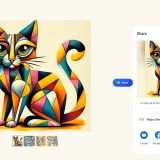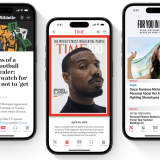I Gem sono dei chatbot personalizzati all’interno di Gemini. Sono progettati per adattarsi alle preferenze e alle necessità degli utenti. Ogni Gem è una versione customizzata di Gemini, configurata con caratteristiche specifiche assegnate dall’utente. In poche parole, i Gem permettono di creare un’esperienza più personale con Gemini, un po’ come i GPT personalizzati di ChatGPT.
Che cosa sono i Gem di Gemini e come accedere
I Gem sono praticamente dei chatbot AI su misura all’interno di Gemini. Si possono personalizzare come si vuole, assegnando loro caratteristiche specifiche che si adattano alle proprie esigenze. Sono perfetti per chi si ritrova spesso a scrivere gli stessi prompt e desidera snellire il flusso di lavoro.
Poiché i Gem conservano le caratteristiche e il contesto che gli vengono assegnati, non si dovrà ripetere ogni volta i prompt per impostare il contesto. Ciò vuol dire che il Gem sarà già pronto con il background preimpostato, e si potrà interagire direttamente su argomenti specifici o fare richieste mirate, senza dover riformulare continuamente le istruzioni. In pratica, il Gem è sempre “a tema”.
Si può creare praticamente qualsiasi Gem venga in mente: un assistente per le ricette, un aiuto per programmare, un travel planner personale, un assistente alla scrittura… le possibilità sono davvero infinite!
Per accedere ai Gem è necessario abbonarsi a Gemini Advanced, Business o Enterprise. Se non si hanno particolari esigenze, Gemini Advanced tiene testa a ChatGPT Plus senza troppi problemi. Una volta entrati, basta cliccare sull’icona “Gem manager” nel pannello di sinistra e voilà, ci si troverà davanti una serie di Gems già pronti all’uso.
I migliori Gem di Gemini: alternative ai GPT di OpenAI
Google ha creato diversi Gem, ognuno con un focus specifico: “Chess champ” per gli scacchisti incalliti, “Brainstormer” per chi cerca idee geniali, “Career guide” per chi vuole fare carriera, “Coding partner” per i programmatori in erba, “Learning coach” per gli studenti, “Writing editor” per gli aspiranti scrittori. Insomma, ce n’è per tutti i gusti e per tutte le esigenze.
1. Brainstormer
Questo Gem è fantastico quando si ha il cervello in panne e serve una ventata di creatività. Brainstormer eccelle nel fornire consigli pratici e originali. Anche se non è poi così tanto diverso dal classico Gemini, la differenza sta nella sua capacità di approfondire i dettagli e adattarsi meglio al contesto.
2. Learning Coach
È il Gem perfetto per chi vuole approfondire nuovi argomenti o ripassare concetti già acquisiti, indipendentemente dal livello di istruzione e dall’età. Learning Coach può essere utilizzato per esplorare temi inediti, riassumere contenuti complessi o spiegare argomenti in modo dettagliato. In pratica, è come avere un motore di ricerca personalizzato sempre a portata di mano.
3. Writing Editor
Chi usa le app di grammatica per migliorare il proprio italiano (o qualsiasi altra lingua), si innamorerà di questo Gem. Writing Editor può revisionare i testi in base a uno specifico stile, correggere gli errori grammaticali, migliorare la fluidità delle frasi e lo stile generale. Il bello è che può dare anche dei feedback costruttivi, così si può imparare dai propri sbagli e affinare le abilità di scrittura nel tempo.
Come creare un Gem personalizzato
I Gems preconfezionati sono sicuramente un ottimo punto di partenza, ma il vero divertimento sta nel creare il proprio Gem personalizzato, ad esempio per progettare loghi, recensire libri o gestire progetti. Le idee non mancano di certo!
Per creare un nuovo Gem, basta andare su “Gem manager”, cliccare su “+ New Gem”, dare un nome al chatbot e inserire tutte le istruzioni del caso. Naturalmente, più si è chiari e dettagliati, migliori saranno le risposte del Gem. Si possono specificare gli obiettivi, le capacità, lo stile di risposta che si preferiscono e persino caricare dei file di riferimento. Se il risultato soddisfa le aspettative, si può salvarlo per riutilizzarla in futuro.
Immaginiamo di voler creare un personal trainer virtuale. Si potrebbe chiamare “Il Trainer di [il proprio nome]“. Ora è il momento di dare istruzioni al proprio Gem. Ad esempio: “Vorrei che tu fossi un personal trainer specializzato in forza e condizionamento. Quando ti chiedo qualcosa su allenamento, aumento di massa muscolare o resistenza, tieni conto che mi alleno a casa 5 giorni a settimana, di solito con i pesi da 5 kg per almeno 40 minuti a sessione. Faccio un giorno di riposo attivo e uno di riposo totale. Porto il cane a spasso tutti i giorni per almeno 20 minuti. Sei competente, positivo e motivante.”
Mentre si crea il proprio Gem, si può già testare nella finestra di anteprima per vedere come funziona. Quando si è soddisfatti, cliccare su “Create” in alto a destra.
Come usare un Gem in chat
Una volta creato il proprio Gem, si può iniziare a chattare. Poiché ha già memorizzato le istruzioni, non sarà necessario ripeterle ogni volta. Ad esempio, se si chiede al proprio Trainer Gem come aumentare i pesi per le gambe, non si dovrà specificare che ci si allena a casa: Gem lo sa già e darà una risposta ad hoc. Si può continuare la conversazione con il proprio Gem per tutto il tempo che si vuole. E se s i desidera iniziare una nuova chat con lo stesso Gem ma su un argomento diverso, basta cliccare di nuovo su Gem dal menu: si aprirà una nuova chat, sempre con le proprie istruzioni memorizzate.
Come modificare o eliminare un Gem
Se si vuole modificare un Gem, basta passare il mouse sopra il suo nome e cliccare sull’icona dei tre puntini, poi selezionare “Edit”. Oppure, andare su “Manage Gems” dal menu a sinistra per modificare o gestire tutti i propri Gems. Qui si può anche copiare, modificare o eliminare un Gem se non serve più.
Bonus: usare le estensioni di Gemini nei Gems
Quando si crea un Gem, si possono usare anche le estensioni di Gemini. Ad esempio, se si sta creando un Gem di assistente amministrativo, dopo aver collegato le app di Google Workspace all’account Gemini, si possono aggiungere come parte delle istruzioni del Gem. Si può dire all’assistente personalizzato di attingere a Gmail, Drive, Docs e Maps quando necessario e chiedere informazioni specifiche.